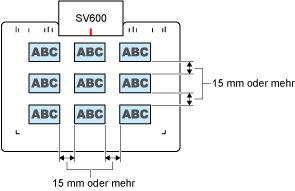Platzieren von Dokumenten (SV600)
Verwenden Sie beim Platzieren von Dokumenten das Background Pad.
Wenn Dokumente ohne das Background Pad gescannt werden, werden die Dokumentenkanten eventuell nicht richtig erkannt und das erfasste gescannte Bild kann sich ggf. von der Vorlage unterscheiden.
Weitere Informationen zu mit ScanSnap scanbaren Dokumenten finden Sie unter Dokumente für das Scannen (SV600).
Scanbereich
Platzieren Sie Dokumente mit der zu scannenden Seite nach oben im Scanbereich.
Bestimmen Sie den Scanbereich wie folgt:
- Bereich: Referenzmarkierungen des Background Pad
- Höhe: Linien am Ständer des ScanSnap
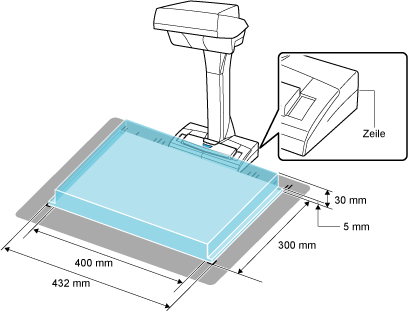
Liegen Teile des Dokuments außerhalb des Scanbereichs, bleiben Teile des Bildes ungescannt oder erscheinen verschwommen.
Platzieren eines Dokuments in Standardgröße
Wählen Sie in der [Papier] Registerkarte des ScanSnap Setup Fenster unter [Papiergröße] eine andere Option als [Automatic Deletion], müssen Sie die Mitte des Dokuments an der Mitte der Zentriermarke des ScanSnap ausrichten.
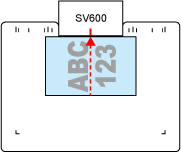
Platzieren von Büchern
Platzieren Sie Bücher wie folgt:
- Schlagen Sie das Buch auf.
- Richten Sie das Buch an der Zentriermarke aus.
- Halten Sie das Buch innerhalb der angemessenen Bereiche mit Ihren Fingern fest.
Halten Sie das Buch mit Ihren Fingern wie folgt fest:
- Halten Sie die Finger gerade.
- Halten Sie das Buch mit mehreren Fingern fest, spreizen Sie die Finger um mindestens 2 cm.
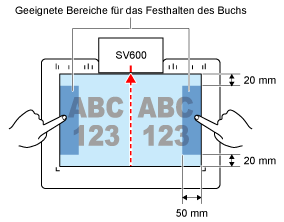
Platzieren mehrerer Dokumente gleichzeitig
Platzieren Sie mehrere Dokumente wie folgt, um diese gleichzeitig scannen zu können:
- Die Dokumente sollten einen Mindestabstand von 15 mm zueinander aufweisen.
- Die Zahl der platzierten Dokumente darf maximal 10 betragen.